ホームページ >ソフトウェアチュートリアル >オフィスソフトウェア >主人にひざまずく:エクセルの使い方
主人にひざまずく:エクセルの使い方
- 王林転載
- 2024-01-12 15:27:221044ブラウズ
ニーリングマスター:Excel CADデータを相互にエクスポートする方法
CAD では、次の 2 つの機能を実現できます。
CAD 座標データを Excel にインポート:CAD でポリラインを使用して、出力したい点を 1 つずつトレースし、ポリラインを選択し、ダイアログ ボックスに「li」と入力して Enter キーを押すと、点の座標が表示されます。コピーして貼り付けます。 a メモ帳で保存します。 Excel を開き、Excel を使用して保存したメモ帳を開き、固定幅を選択し、列幅を調整して完了です。最後に、Excel の編集と置換機能を使用して、役に立たない x= y= を置き換えます。これで十分です。
Excel の座標データを CAD にインポートします:
まず、Excel の座標データをメモ帳にコピーします。メモ帳のデータ形式は次のとおりです。
y,x
y,x
...
例: 36071283.00,3248453.00
(CAD の座標は GPS によって出力される x および y 座標と反対であるため、最初に y、次に x であることに注意してください)
形式を調整した後、CAD を開き、最初にポリライン関数を選択し、次にメモ帳のデータを CAD のダイアログ ボックスにコピーし、Enter キーを押すと、CAD が座標に従って破線を描画することがわかります。
行って試してみてください!
ひざまずけ、エクセルマスター!
1 行目と 2 行目をテキストとして書式設定してください (1 行目と 2 行目を選択し、右クリック - [セルの書式設定] - [数値] - [テキスト] - [OK] )
データが次のようになっているとします:
 式を変更します =IF(A1="","",IF(A2="","",LEFT(A1,(FIND("/",A1)-1)) LEFT(A2,(FIND) ( "/",A2)-1))&"/"&MID(A1,FIND("/",A1) 1,LEN(A1)) MID(A2,FIND("/",A2) 1,LEN( A2 )))) 「A3」セルにコピーして貼り付け、カーソルを右下隅に合わせ、左ボタンを押したまま右にドラッグすると、次のような効果が得られます。
式を変更します =IF(A1="","",IF(A2="","",LEFT(A1,(FIND("/",A1)-1)) LEFT(A2,(FIND) ( "/",A2)-1))&"/"&MID(A1,FIND("/",A1) 1,LEN(A1)) MID(A2,FIND("/",A2) 1,LEN( A2 )))) 「A3」セルにコピーして貼り付け、カーソルを右下隅に合わせ、左ボタンを押したまま右にドラッグすると、次のような効果が得られます。
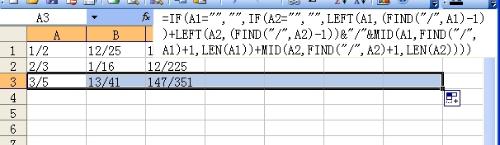 見た目が良くない場合は、式を次のように簡略化できます:
見た目が良くない場合は、式を次のように簡略化できます:
=LEFT(H1,(FIND("/",H1)-1)) LEFT(H2,(FIND("/",H2)-1))&"/"&MID(H1,FIND("/) ",H1) 1,LEN(H1)) MID(H2,FIND("/",H2) 1,LEN(H2))
以上が主人にひざまずく:エクセルの使い方の詳細内容です。詳細については、PHP 中国語 Web サイトの他の関連記事を参照してください。

